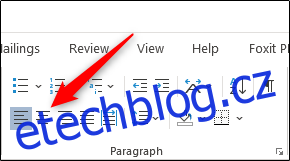Microsoft Word je vybaven nástrojem, který uživatelům umožňuje zarovnat text jak svisle, tak vodorovně, což vám dává úplnou svobodu při určování polohy textu v dokumentu aplikace Word. Zde je návod, jak to celé funguje.
Horizontální zarovnání textu ve Wordu
Vodorovné zarovnání, známé také jako zarovnání na střed, umístí text rovnoměrně mezi okraje na obou stranách stránky. Tento nástroj vám také umožňuje vybrat si text, který zarovnáte vodorovně, což vám dává větší kontrolu nad tím, co můžete s dokumentem dělat.
Chcete-li text na stránce zarovnat vodorovně, zvýrazněte text, který chcete vycentrovat. Dále klikněte na ikonu „Zarovnání na střed“ ve skupině „Odstavec“ na kartě „Domů“. Případně můžete použít klávesovou zkratku Ctrl+E.
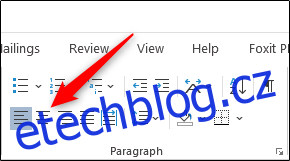
Váš text bude nyní zarovnán vodorovně. Pokud ještě nemáte napsaný text, je to také možnost vybrat před zadáním textu možnost zarovnání na střed. Záleží to jen na tobě.
Vertikální zarovnání textu ve Wordu
Jak jste pravděpodobně uhodli, vertikální zarovnání umístí text rovnoměrně mezi horní a dolní okraj stránky. Pokud jej použijete na stránce, která je již plná textu, rozdíl v zarovnání textu nepostřehnete.
Chcete-li vidět jakýkoli skutečný rozdíl, zkuste před vložením textu do dokumentu povolit možnost vodorovného textu.
Chcete-li text na stránce zarovnat svisle, přejděte na kartu „Rozvržení“ a vyberte malou ikonu v pravém dolním rohu skupiny „Nastavení stránky“.
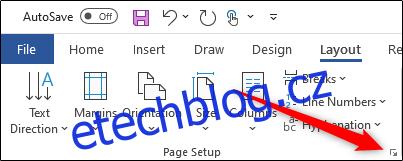
Otevře se dialogové okno „Nastavení stránky“. Vyberte kartu „Rozvržení“ a poté klikněte na šipku vedle položky „Vertikální zarovnání“ v části „Stránka“. Zobrazí se výběr možností svislého zarovnání. Pokračujte a klikněte na „Střed“ (nebo vyberte jinou možnost, která lépe vyhovuje vašim požadavkům).
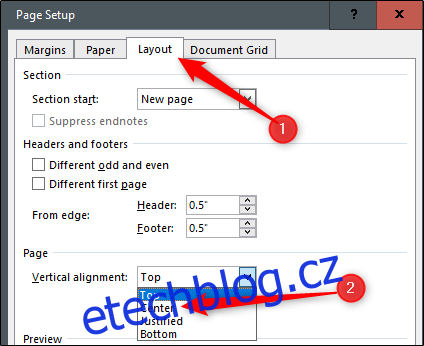
Váš text bude nyní odrážet vybranou možnost svislého zarovnání.
Co když chcete pouze svisle zarovnat konkrétní text v dokumentu? Existuje také snadný způsob, jak toho dosáhnout.
Nejprve zvýrazněte text, který chcete svisle zarovnat. Po výběru se vraťte na kartu „Rozvržení“ v dialogovém okně „Nastavení stránky“. Dále vyberte požadovaný typ svislého zarovnání, otevřete rozevírací nabídku vedle „Použít na“, vyberte „Vybraný text“ a klikněte na tlačítko „OK“.
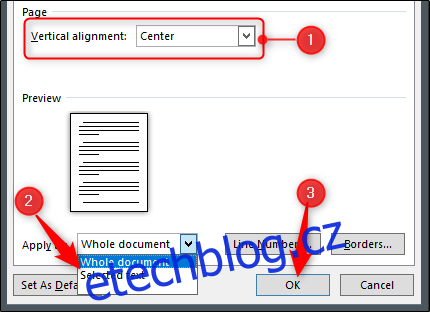
Vybraný text bude nyní odrážet vybranou možnost svislého zarovnání.